时间:2018-03-14 14:51:15 作者:chunhua 来源:系统之家 1. 扫描二维码随时看资讯 2. 请使用手机浏览器访问: https://m.xitongzhijia.net/xtjc/20180314/122243.html 手机查看 评论 反馈
如何让Win7/Win10双系统开机时先显示系统选择菜单?由于工作需要,很多伙伴都会为电脑装上双系统,但是一些伙伴会遇到这样的问题,就是开机时不会先显示系统选择菜单,而是先显示Win10系统图标,然后再出现系统选择菜单,这时候如果选择Win7系统,系统就会重启,很是麻烦。那么要如何让Win7/Win10双系统开机时先显示系统选择菜单呢?下面我们一起来看看。
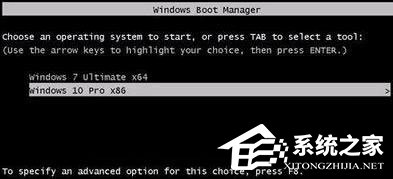
这要分两种情况,一种是先安装的Win7系统,后安装的Win10系统,这是最常见的双系统安装方式;还有一种是先安装的Win10,再安装的Win7。下面小编对这两种情况作一下介绍。
一、先安装的Win7,后安装的Win10
1、首先修复Win7/Win10双系统启动菜单(可借助BCDautofix双系统启动菜单修复工具自动修复)。
2、然后再启动到Win10系统,按Win + R组合键调出“运行”对话框,在其中输入“msconfig”,确定,打开“系统配置”窗口,切换到“引导”选项卡。如图:
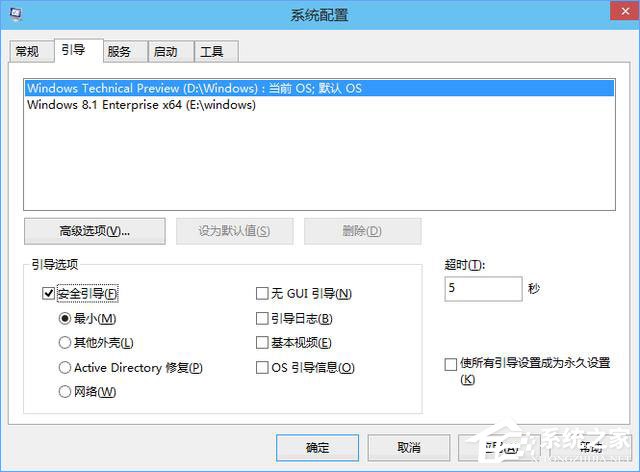
3、选择想做为默认启动的系统,然后“设为默认值”,再把“超时”设置为3-5秒,也就是双系统启动菜单的显示时间。然后“确定”关闭窗口。
PS: 请不要勾选截图中的“安全引导”选项。
4、最后再关闭Win10“快速启动”功能即可。
二、先安装的Win10,后安装的Win7
这种情况就非常简单了,只需在上面提到的“系统配置”窗口中,把Win10设置成默认启动项,然后再关闭Win10快速启动功能就可以了。
如果你不知道如何让Win7/Win10双系统开机时先显示系统选择菜单,那么可以参看上文进行设置。
发表评论
共0条
评论就这些咯,让大家也知道你的独特见解
立即评论以上留言仅代表用户个人观点,不代表系统之家立场